データ探索Copilot
このチュートリアルでは、探索的データ分析ワークフローの副操縦士として RATH を使用して、洞察に満ちたデータの視覚化を発見し、根底にあるパターンと傾向を調査する方法を学習できます。
Semi-auto Exploration タブでは、RATH を探索的データ分析のコパイロットとして使用し、データを自動的に分析し、ビジュアライゼーションを生成し、好みから学習し、データの傾向とパターンを調査するのに役立つ推奨事項を作成できます。
さらに、Tableau のようなインターフェイスを使用して、任意のグラフをカスタマイズできます。
次の例では、"Bike Sharing" という名前のデモ データセットで作業します。 このデータセットには、2011 年から 2012 年までの、ワシントン DC のキャピタル バイクシェアリング システムにおけるレンタル自転車の時間別および日別の数と、対応する天候および季節情報が含まれています。 この公開データセットは Kaggle (opens in a new tab) からダウンロードできます。
前提条件
-
データのインポート: [データ ソース] タブで、[データのインポート] ボタンをクリックし、[デモ] を選択して、"Bike Sharing" データセットを選択します。
-
他のデータ ソースを処理するには、データ プロファイリング の章を参照してください。
ケース 1. 登録ユーザーと一般ユーザーを比較する
調査するチャートを見つける
今回は、シェアサイクルサービスの利用者のうち、何人が登録利用者(「登録済み」)で、何人が気軽に利用しているのか(「カジュアル」)を把握したい。
これを実現するには、セミオート探査タブに切り替えます。 [関連付けられたパターン] セクションまで下にスクロールします。 このセクションでは、RATH がデータセットに基づいて視覚化を自動的に生成します。
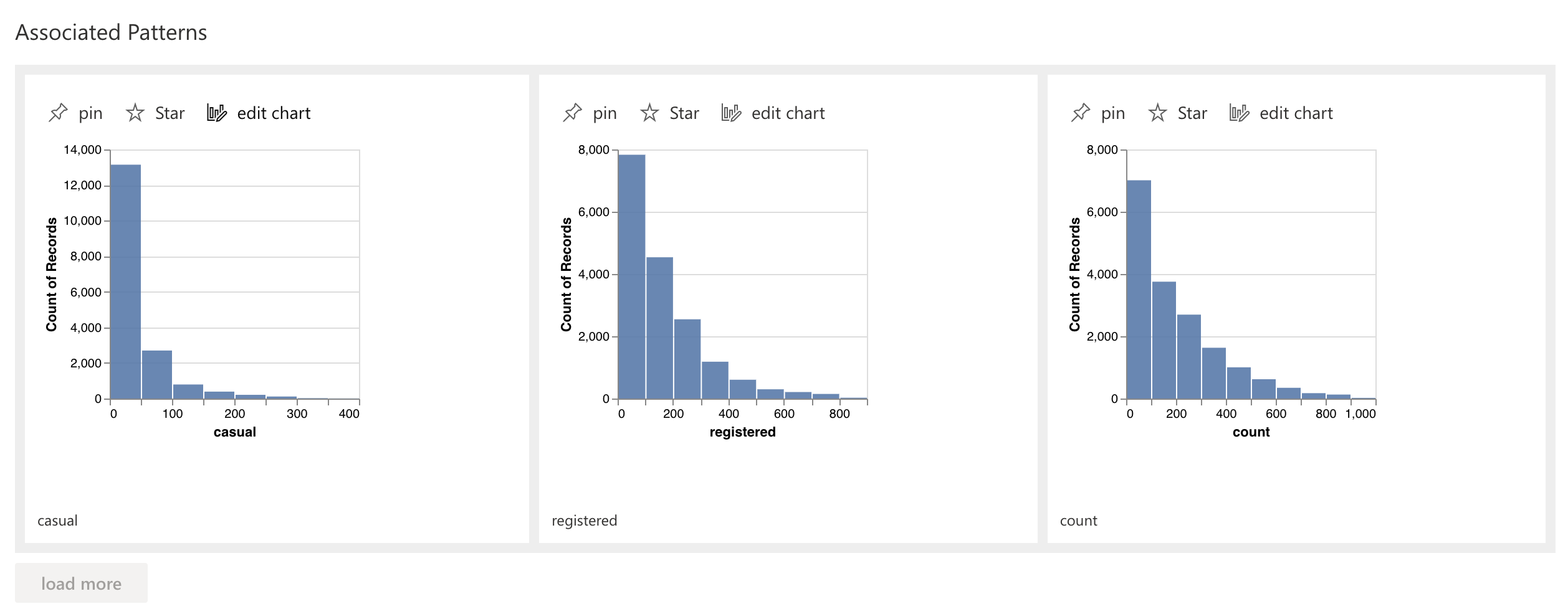
登録済みユーザーを調べたいので、「登録済み」チャートを見つけて、ピン ボタンをクリックします。

次の画面で、[関連するパターン] セクションまで下にスクロールします。 RATH は、「登録済み、カジュアル」という名前のチャートを自動的に生成します。 このグラフは、登録ユーザーと一般ユーザーの関係を示しています。
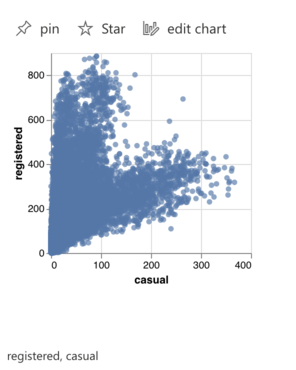
ピン ボタンをもう一度クリックして、チャートを調べます。
パターン、特徴、根底にあるトレンドを探る
「登録済み、カジュアル」チャートはすぐに私たちに疑問を投げかけます: なぜデータが 2 つのクラスターに集約されるのか?
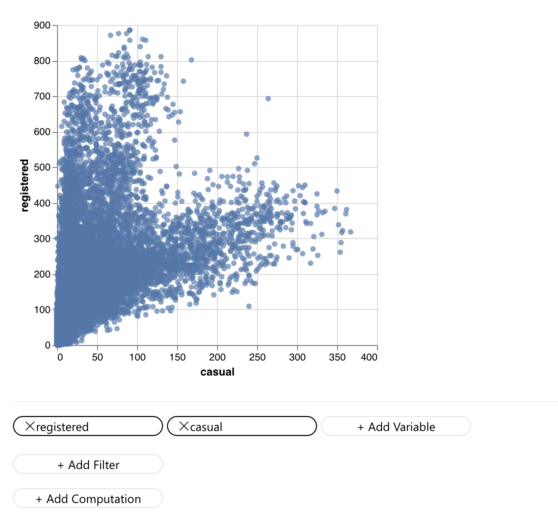
Associated Patterns セクションまでスクロールすると、RATH は自動的に私たちの意図を理解し、質問に答える「workday registered, casual」チャートを生成します。
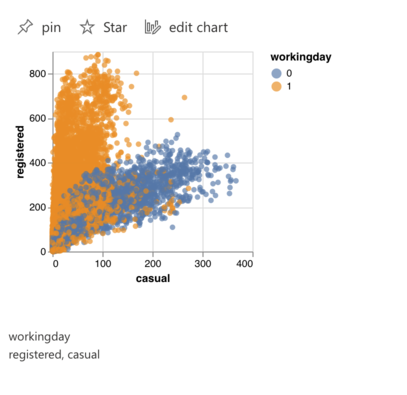
このグラフが示すように、顧客は平日に自転車シェアリング サービスを利用することを好みますが、カジュアルなユーザーは週末に楽しみのためにシェア自転車に乗る傾向があります。
サブセットデータを調べる
データセット全体ではなく、データのサブセットを探索することもできます。 Associated Subsets セクションに移動すると、RATH がデータの分析に基づいてサブセットを自動的に生成します。
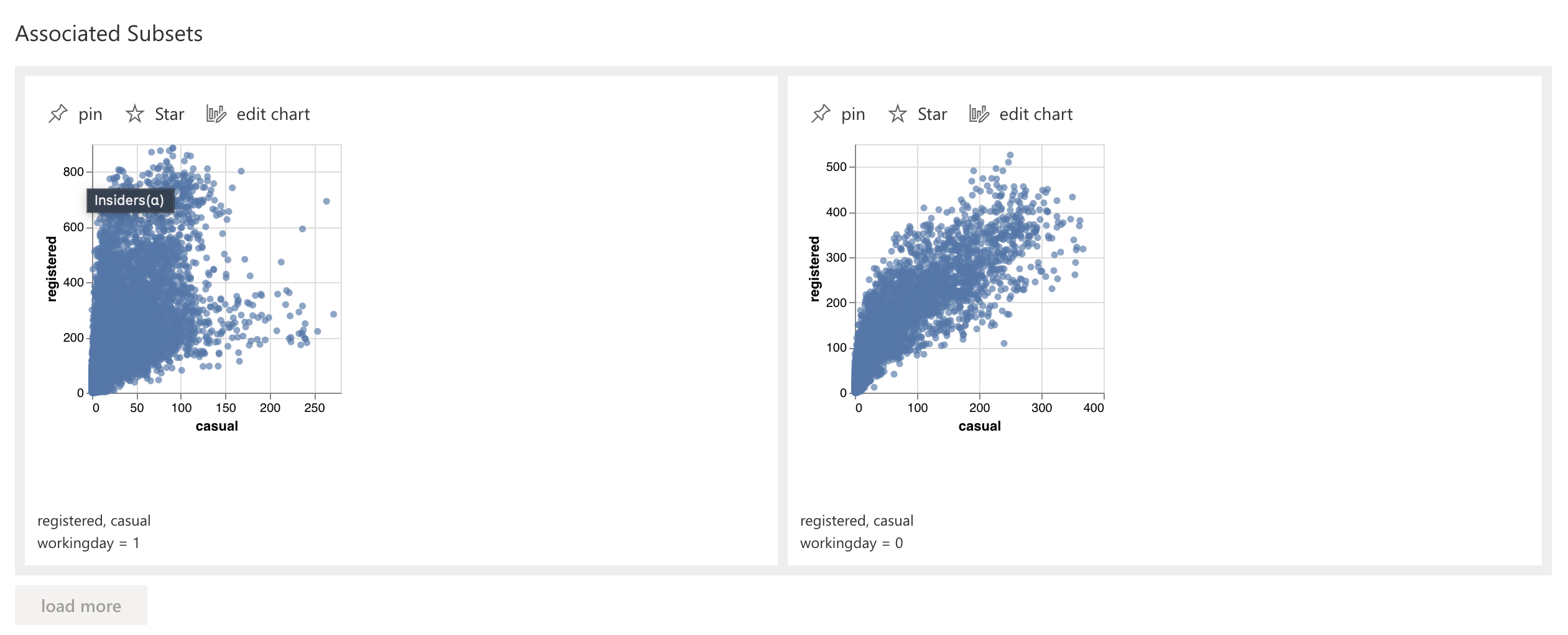
サブセットを選択し、ピン ボタンをクリックします。 RATH は、関連するパターンと機能によって分類された、選択されたサブセットに関する新しいチャートを生成します。
この機能は、データセットの次元が圧倒的な場合に特に役立ちます。 たとえば、何百もの商品カテゴリを持つ e コマース ショップのデータを調査しようとしているとします。
ケース 2. 登録ユーザーの優先時間を調べる
パターン、特徴、根底にあるトレンドを探る
この場合、登録ユーザーが自転車シェアリング サービスを利用することを好む時間帯を知りたいと考えています。
「登録済み」チャートをピン留めして、データ探索を開始します。 「関連機能」セクションまで下にスクロールし、「時間」、「登録済み」チャートを見つけます。これは、営業日の自転車共有サービスのラッシュアワーを示しています。
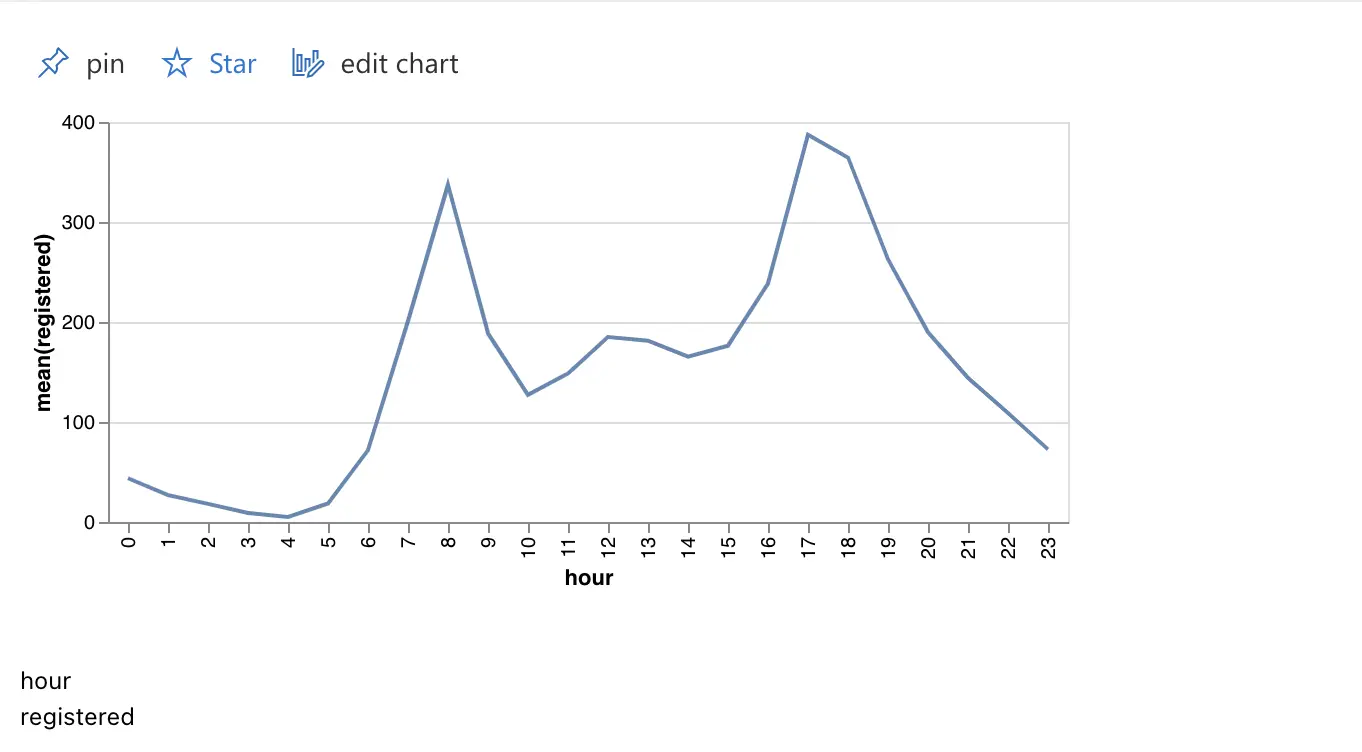
ピンボタンをクリックして、このチャートを調べてください。 さらに調査したいのですが、登録ユーザーの時間ごとの変化に影響を与える可能性のある変数はありますか?
[関連付けられた機能] セクションまで下にスクロールし、「hour、season registered」チャートを見つけます。
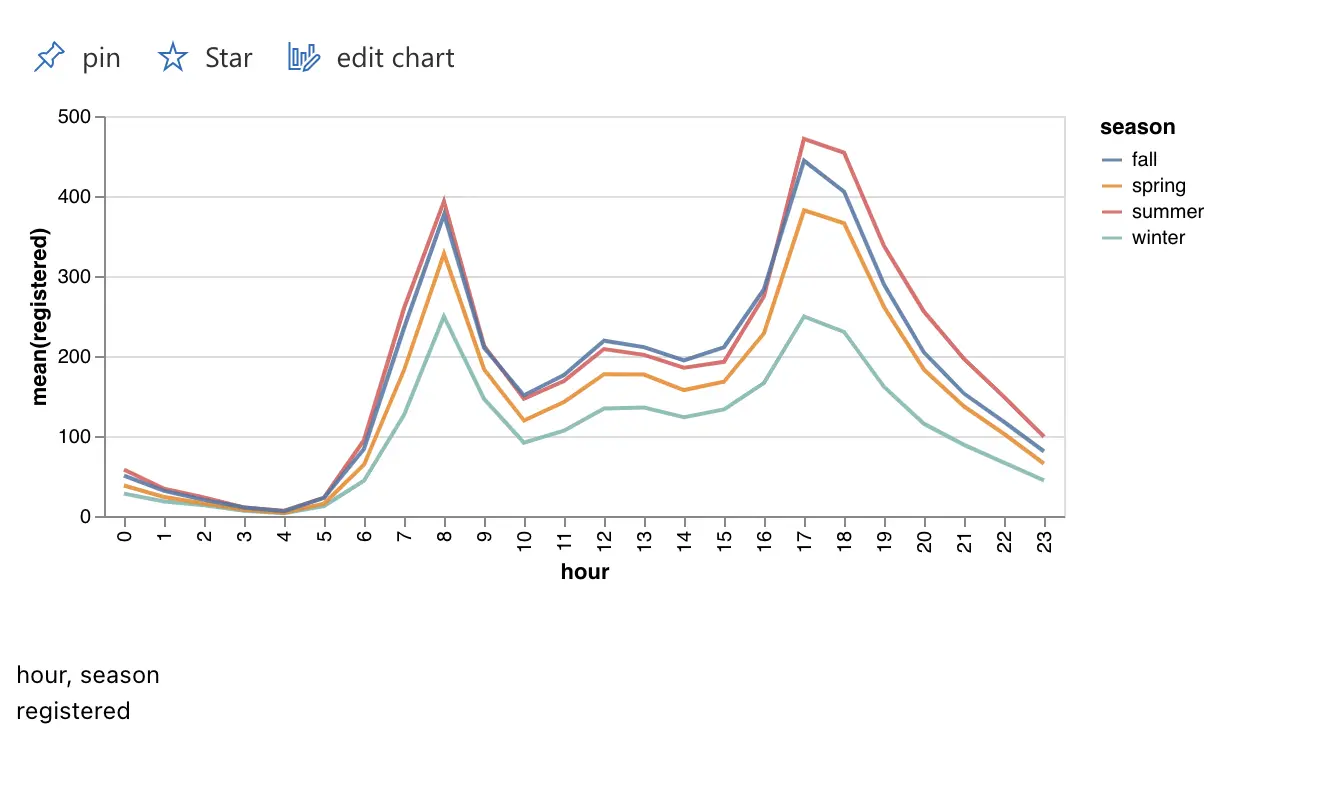
ヒント: [さらに読み込む] ボタンをクリックして、関連するパターン/機能をさらに生成できます。
このグラフは、登録ユーザーの季節的な変化を示しています。 登録ユーザーのピーク利用時間は夏の休日の夜であることがわかります。
チャートをカスタマイズする
チャートを見つけて、Tableau のようなインターフェイスで編集したい場合は、[チャートの編集] オプションをクリックして、[手動調査] タブでチャートをカスタマイズします。 詳細については、カスタマイズされたグラフの作成 の章を参照してください。
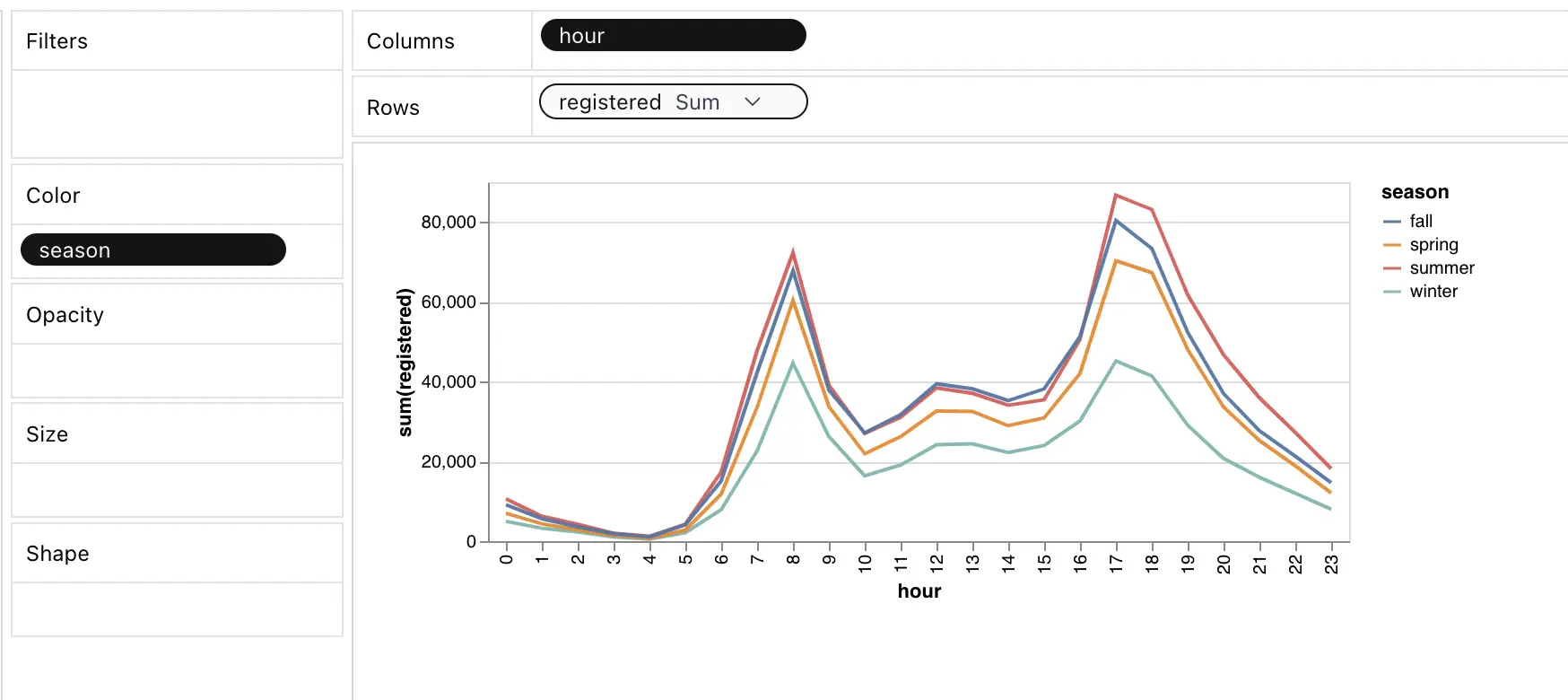
ベストプラクティス
-
半自動探索は、自動化された AI アシスタントとしてデータ アナリストやデータ サイエンティストに最適であり、既存のワークフローを妨げることはありません。 RATH を使用して、視覚化と洞察を生成し、自動データ探索を実行して、既存のデータ分析ワークフローに戻ることができます。
-
ペインターのようなインターフェイスとツールを使用してデータセットを探索したいユーザーのために、Data Painter は、複雑な BI ソフトウェアを必要とせずに、直接的で創造的なデータ探索のためのペインターのようなインターフェイスを提供します またはプログラミング言語。
